Está chupao con BookStack
Toda la edición del libro la puedes hacer directamente en aquí, en https://libros.catedu.es/ .
La edición es tan intuitiva que sólo comentaremos los aspectos más avanzados.
Seleccionando el formato
Para garantizar una apariencia homogénea y una exportación coherente a distintos formatos de descarga, sólo se pueden modificar los estilos de cada párrafo de texto. Es decir, puedes decir si el texto que estás escribiendo es un párrafo, un título grande, mediano, una cita... pero no podrás especificar que el texto de esa cita sea en rojo o con la tipografía sheriff.
Si queremos usar una caja de información como ésta en más de un párrafo consecutivo, presiona Mayus+Enter para cambiar de línea. Si presionas Enter se iniciarás otra caja.
Si quieres volver al formato normal, Enter y selecciona Paragraph o lo que quieras en la caja de selección de formato.
IMPORTANTE
Importando contenido ya creado
Con el paso de los años, Aularagón tiene una base de conocimiento considerable, y puede ser que algo concreto que tú quieras añadir en tu libro, ya esté elaborado. Tienes a tu disposición un buscador que busca dentro del libro y de todo el sitio en la barra superior:
Me interesa toda la página
Lo primero es encontrar la identificación de la página que te interesa. Usa tu ratón para seleccionar algún contenido y verás aparecer una ventana emergente.:
Busca el identificador :
Pruébalo en esta misma página, a ver si eres capaz de encontrar que su identificador es el 3281
Me voy a mi libro, creo una nueva página y pego el siguiente código :
Me interesa sólo un párrafo
Supongamos que nos interesa este párrafo, lo seleccionamos, y copiamos la url :
Me voy a donde quiero ponerlo :
Y quito la ruta, abro con {{@ y cierro con }} es decir lo dejo así:
Una forma rápida de tener el párrafo es seleccionar, botón derecho, y pinchamos en la cadena
Y ya lo tienes
Importar varios párrafos de una página
Esta importación es algo más engorrosa, aunque sólo añade un paso al proceso que ya conocemos: editar la página de origen añadiendo una etiqueta section con un id de la siguiente manera.
<section id="bkmrk-mi-seccion-interesante">
<h3>Un título</h3>
<p>...</p>
...
</section>Entonces, guardamos la página y, ya en la página de destino, insertamos .
Editar una página importada
Si por el contrario, queremos editar una página en la que sólo vemos el código de inserción
deberemos introducir en la barra de direcciones de nuestro buscador la ruta https://libros.catedu.es/link/3281 y ya podremos editarla.
Ordenar páginas de un libro
Desde la página principal de cada libro, clicaremos en "Ordenar" para, posteriormente, arrastrar la página a la posición deseada. Podemos ver cómo se hace en este vídeo.

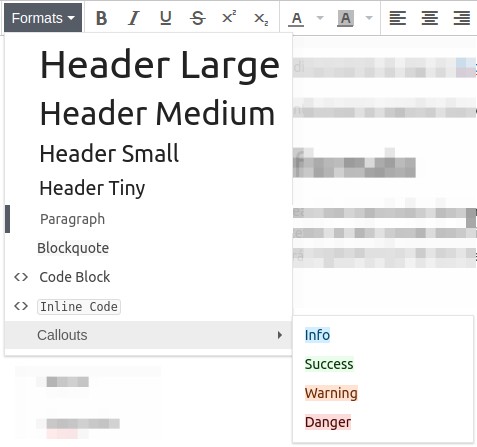

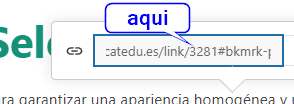






No comments to display
No comments to display